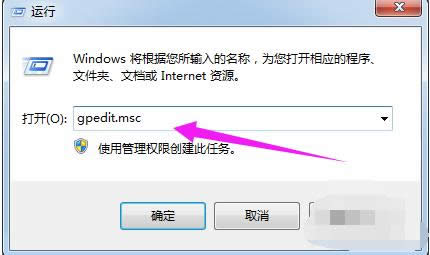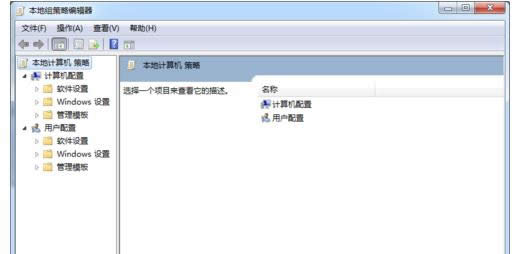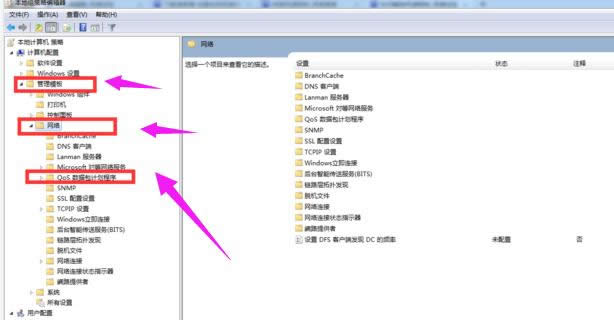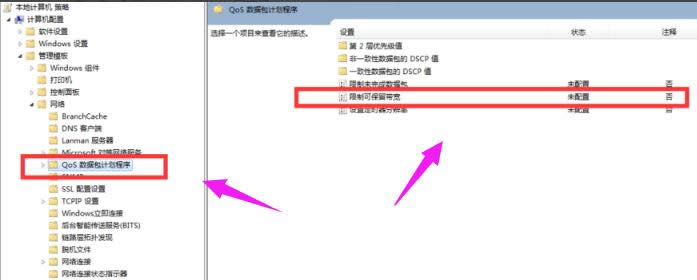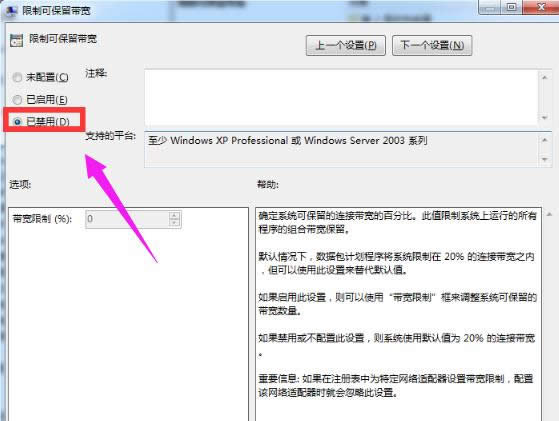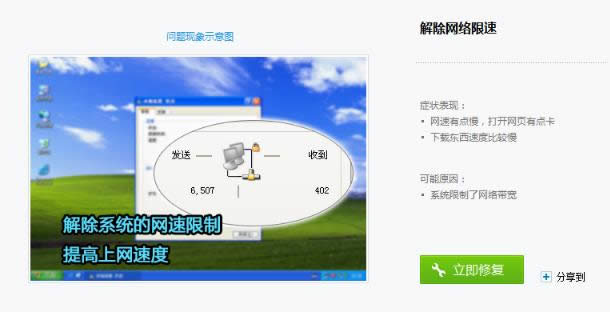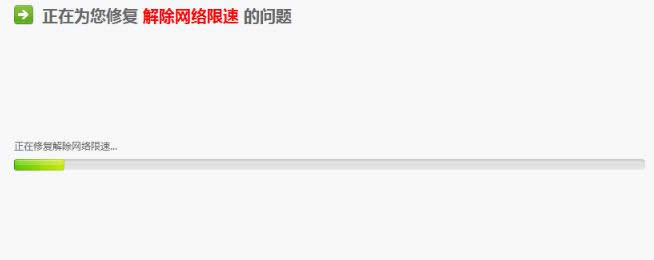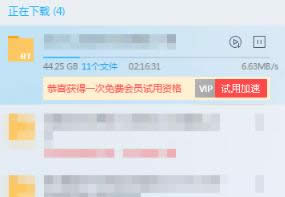速度慢怎样办,本文教您电脑速度慢怎样办
发布时间:2019-11-23 文章来源:xp下载站 浏览:
|
Windows 7,中文名称视窗7,是由微软公司(Microsoft)开发的操作系统,内核版本号为Windows NT 6.1。Windows 7可供家庭及商业工作环境:笔记本电脑 、平板电脑 、多媒体中心等使用。和同为NT6成员的Windows Vista一脉相承,Windows 7继承了包括Aero风格等多项功能,并且在此基础上增添了些许功能。 在电脑的使用中,下载是我们经常进行的操作,把一个文件或一部电影或一个游戏从网上的服务器下载到自己的电脑硬盘中,然后才可以使用该资源,那么很多朋友反馈电脑下载速度慢,如果是小文件忍忍也就过去了,但是遇到大的文件,下载速度慢,怎么办呢?下面,小编给大伙带来了电脑下载速度慢的处理对策。 电脑经常长时间工作之后然后运行速度和下载速度都会有所减慢。这都是很正常的事情。因为电脑运行太久,因为开机软件要不较多,硬件过热,然后对电脑肯定是有影响的。那电脑下载速度慢怎么办?下面,小编给大家讲解电脑下载速度慢的处理步骤。 电脑下载速度慢怎么办 按win+R打开“运行”然后输入“gpedit.msc“
电脑下载图解详情-1 进入到本地组策略组。
电脑图解详情-2 从“管理模版”到“网络”然后再到“Qos数据包计划程序”
电脑下载图解详情-3 找到“可保留宽带配置窗口”双击,然后会弹出“限制可保留宽带”界面,
电脑图解详情-4 在该界面选择已禁用即可。
电脑下载图解详情-5 或者使用第三方突破网络限速问题。
电脑下载图解详情-6 注意:无法突破运营商对你的限速,只能把电脑自身的限速给取消。
电脑图解详情-7
下载速度慢图解详情-8 以上就是电脑下载速度慢的处理步骤。 Windows 7简化了许多设计,如快速最大化,窗口半屏显示,跳转列表(Jump List),系统故障快速修复等。Windows 7将会让搜索和使用信息更加简单,包括本地、网络和互联网搜索功能,直观的用户体验将更加高级,还会整合自动化应用程序提交和交叉程序数据透明性。 |
相关文章
本类教程排行
系统热门教程
本热门系统总排行